如何使用FileZilla连接到SFTP进行安全的文件传输
当谈到FTP与SFTP时,需要记住一些关键的区别。首先,没有人希望自己的信息落入坏人之手。其次,FTP(文件传输协议)对所有传输都使用明文。
任何人都可以通过嗅探网络来读取FTP用户名、密码、命令和数据。
另一方面,SFTP可以安全地传输信息。这是因为它构建在FTP软件上,使用SSH协议传输文件,并要求客户端通过服务器的身份验证以获得增强的安全元素。
简言之
SFTP被设计为SSH的扩展,以提供安全的文件传输功能。
相关:SFTP命令,如何实际用于安全文件传输
使用FileZilla连接到SFTP
FileZilla
是一个免费的开源FTP软件工具,允许用户将文件从本地计算机传输到远程计算机。它能够在Windows、Linux和macOS上运行。FileZilla支持FTP、SFTP和FTPS协议。
SFTP在连接到服务器时提供两种用户身份验证选项:
- 密码
- 基于SSH密钥的身份验证
SSH密钥比密码更安全。在这篇文章中,我们将从两个方面进行介绍。
请记住,如果您要连接的服务器仅支持FTP连接,而不支持SSH连接,则您将无法使用SFTP。
SFTP与FileZilla使用密码
打开FileZilla
现场经理单击菜单栏左上角的图标。
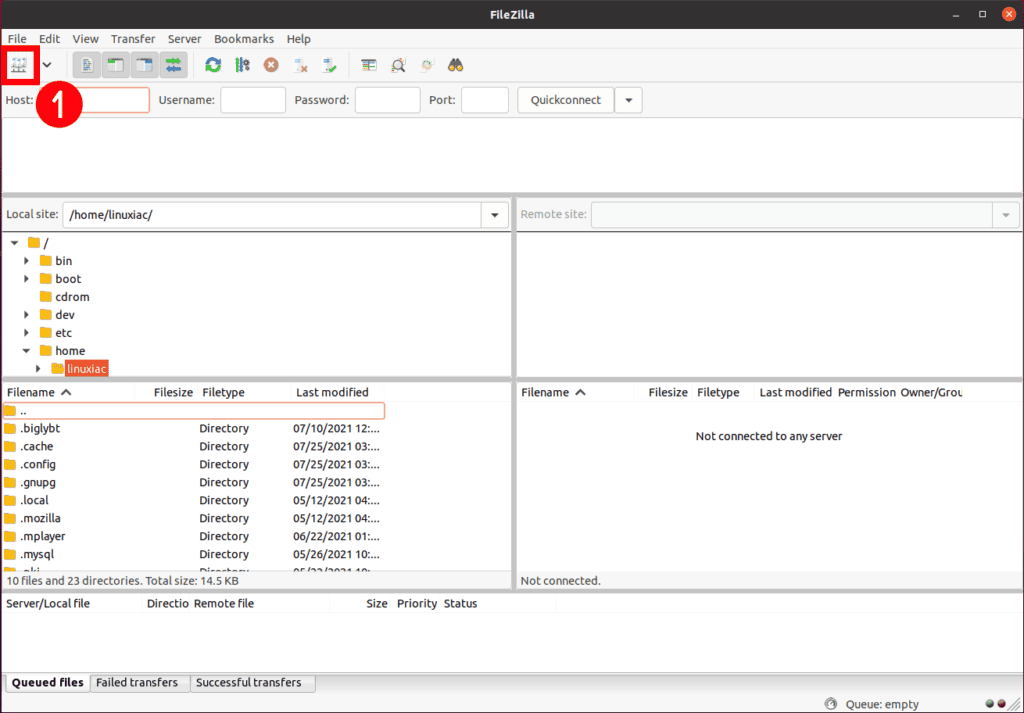
将出现一个弹出窗口,供您创建新的配置文件。单击
新建网站按钮,并指定新的站点连接名称。
在右侧面板上,输入以下信息:
- 协议
:这是一个下拉部分。选择
SFTP-SSH文件传输协议选项
- 主办
:输入您的服务器名称或服务器IP地址。 - 港口城市
: 22 - 登录类型
选择
典型的从下拉菜单中选择。
- 使用者
:系统用户的用户名。 - 暗语
:系统用户的密码。
按下
连接按钮,它将保存这些设置并将FileZilla连接到SFTP服务器。
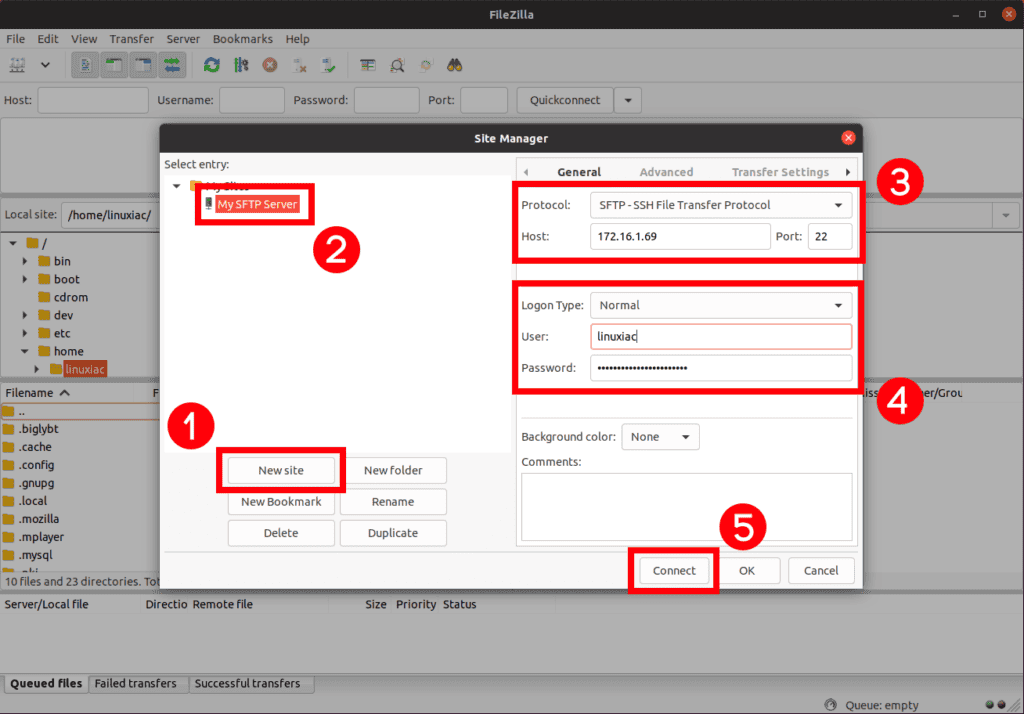
通过单击接受SSL证书
好啊按钮确保你有
始终信任此主机,将此密钥添加到缓存选中,因此您只需接受一次证书。
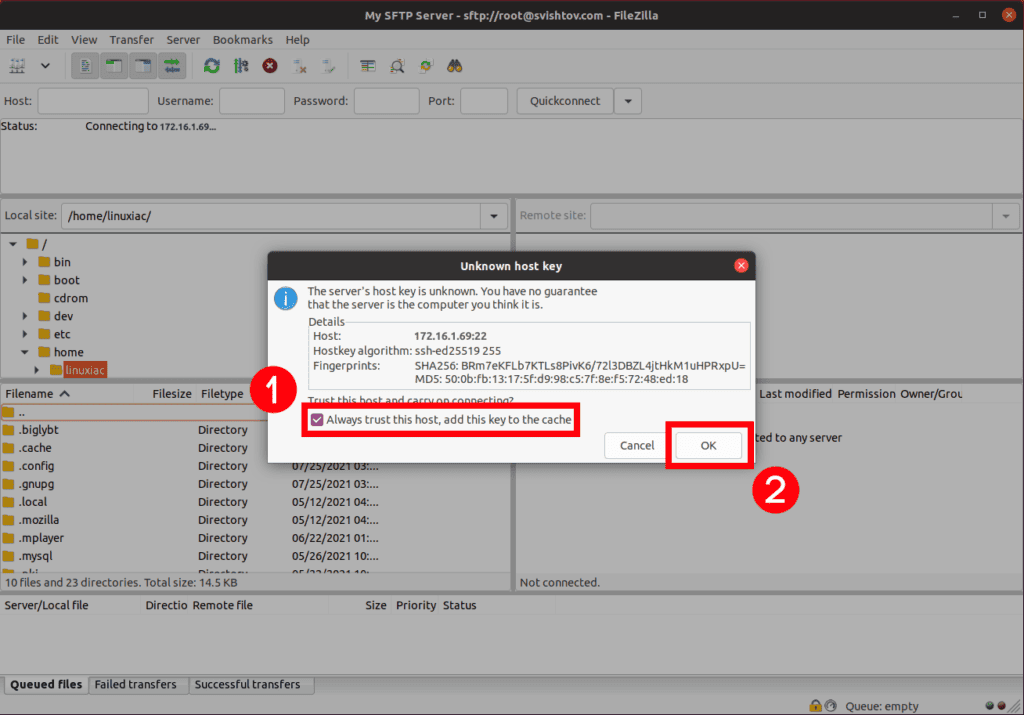
完成上述操作后,您应该能够将FileZilla连接到您的SFTP服务器。
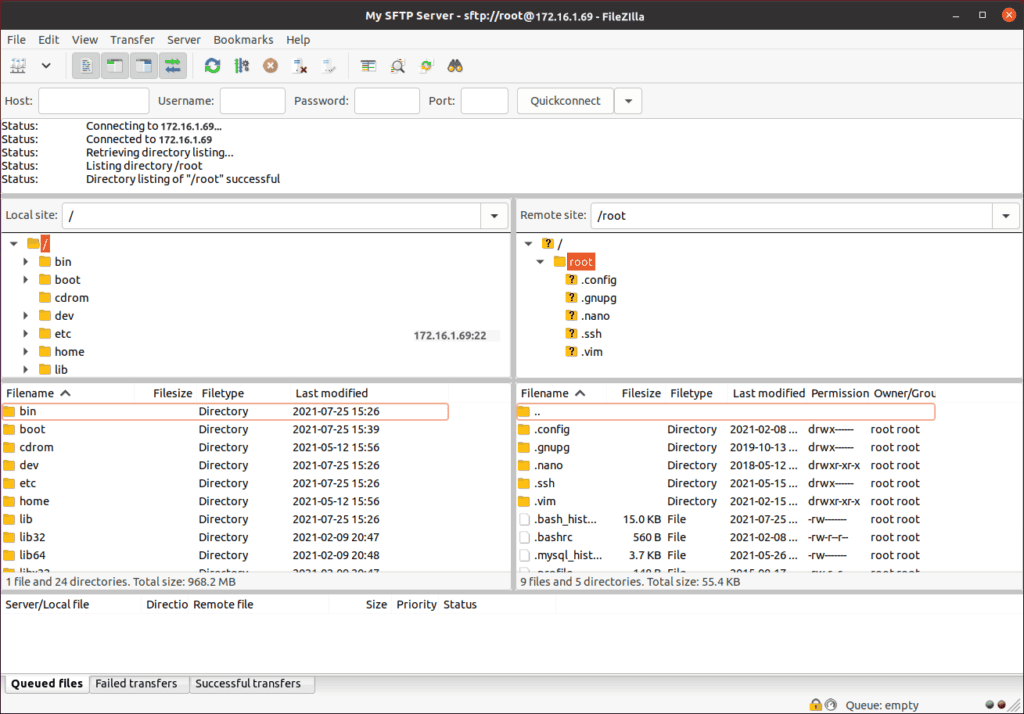
连接后,您将在右侧看到服务器上的文件列表。若要上载新文件,请从计算机拖动文件(
本地站点)到服务器(
远程站点).
使用基于SSH密钥的身份验证的带有FileZilla的SFTP
如果您还没有创建SSH密钥对,您可以查看本教程:生成SSH密钥对:如何操作(带示例)。
打开FileZilla
现场经理单击菜单栏左上角的图标。
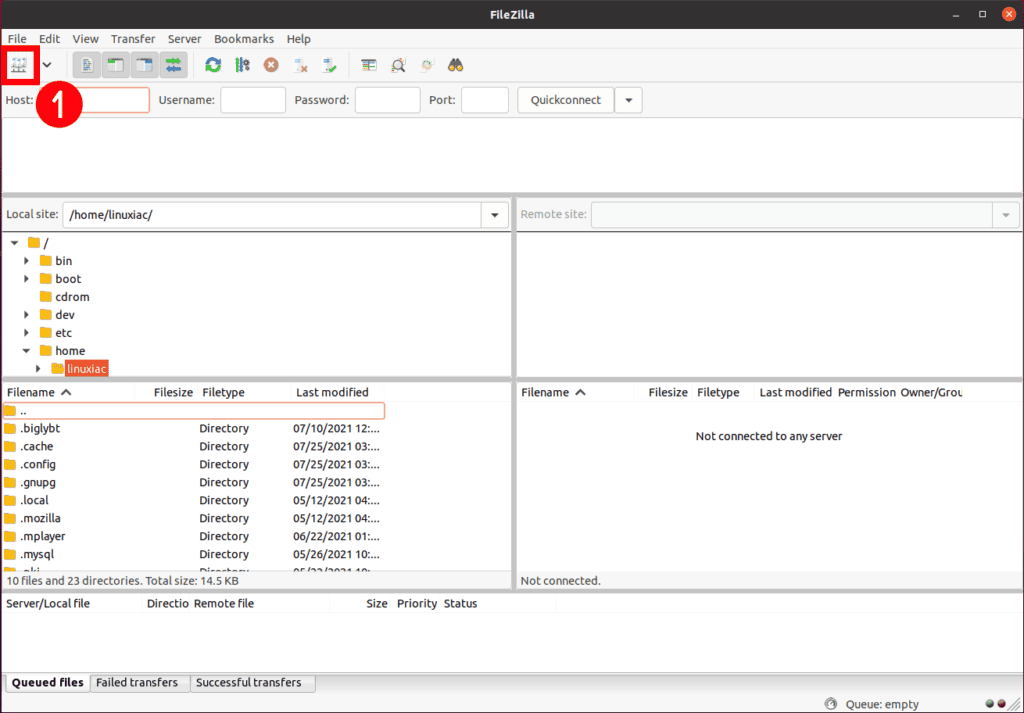
将出现一个弹出窗口,供您创建新的配置文件。单击
新建网站按钮,并指定新的站点连接名称。
在右侧面板上,输入以下信息:
- 协议
:这是一个下拉部分。选择
SFTP–SSH文件传输协议选项
- 主办
:输入您的服务器名称或服务器IP地址。 - 港口城市
: 22 - 登录类型
选择
密钥文件从下拉菜单中选择。
- 使用者
:系统用户的用户名。 - 密钥文件
:单击
浏览按钮并选择您的
私钥文件
.
按下
连接按钮,它将保存这些设置并将FileZilla连接到SFTP服务器。
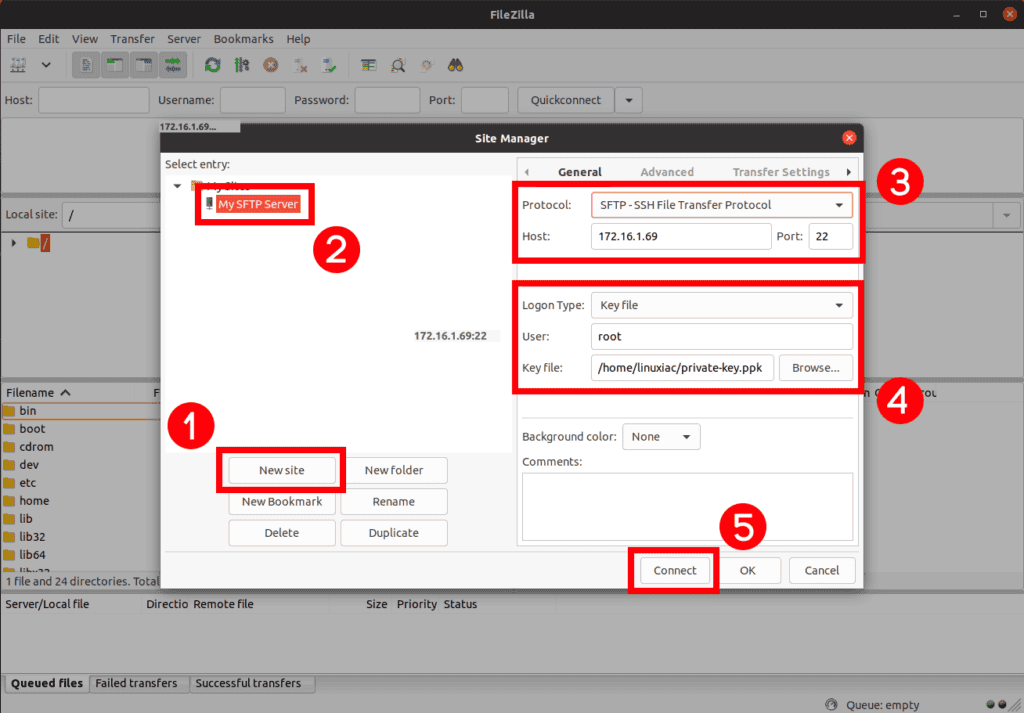
通过单击接受SSL证书
好啊按钮确保你有
始终信任此主机,将此密钥添加到缓存选中,因此您只需接受一次证书。
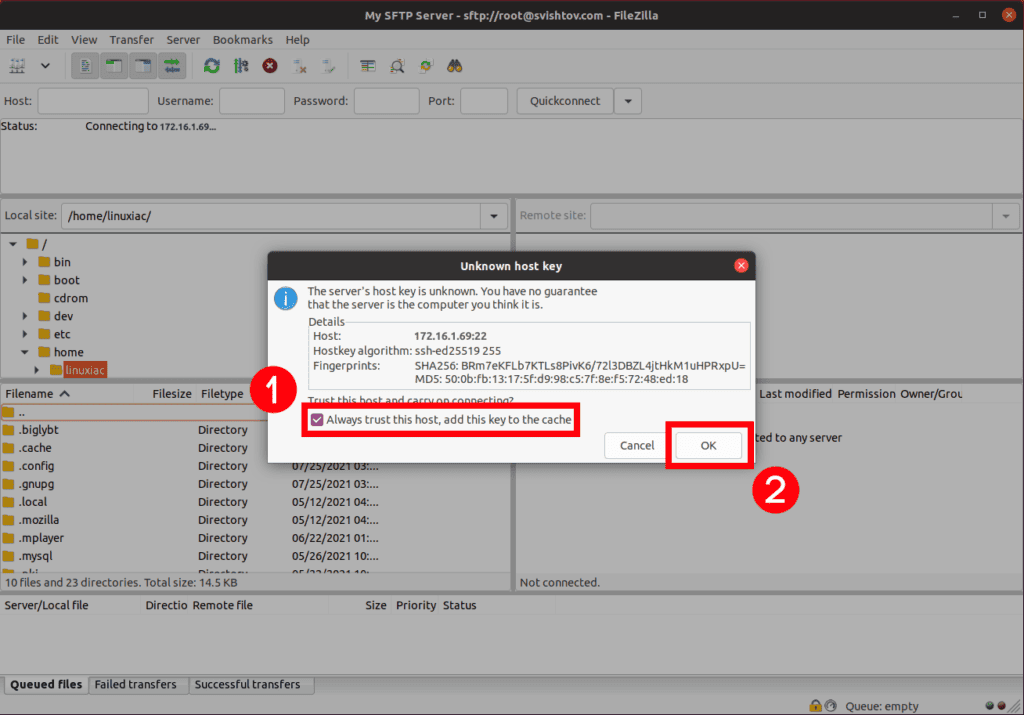
结论
祝贺您,您已成功将FileZilla连接到您的SFTP服务器!
现在您知道了SFTP的意思是SSH文件传输协议,它在将文件从一个主机传输到另一个主机时提供了安全的连接。其功能与FTP相似,但仅在协议上有所不同。
相关:使用Croc在计算机之间安全传输文件和文件夹
如果你有任何问题或建议可以分享,欢迎在评论区分享。





